- Брандмауер Windows - вступна
- Первинний запуск і настройка
- Брандмауер Windows і настройка профілів
- Правила для вихідних з'єднань
- Створення правил роботи брандмауера
- профілювання
- Винятки, робота з проблемами, ізоляція
- Експорт та імпорт готових налаштувань
- Післямова
Наша взаимовыгодная связь https://banwar.org/
Доброго часу доби, дорогі друзі, знайомі, читачі, шанувальники та інші особистості. Як Ви зрозуміли з заголовка, сьогодні поговоримо про брандмауер Windows.
Ми багато писали про безпеки , як антивірусної або пральний , Так і, що називається, мережевий, тобто про фаєрволли і все, що з ними пов'язано (навіть згадували стареньку пастку APS , Яка, в общем-то ще більш-менш жива для певних розкладів).

Проте, багато хто забуває про те, що в самій Windows існує власний брандмауер (він же фаерволл), яким можна цілком успішно користуватися, якщо налаштувати його належним чином, а не залишати працювати за принципом "як є". Тобто цілком можна обійтися і їм, без установки сторонніх програм, що, в общем-то розумно (особливо, якщо у Вас ліцензія).
нас часто просять розповісти хоча б основи цієї настройки.
Що ж, давайте коротенько пройдемося по цій темі.
Поїхали.
Брандмауер Windows - вступна
Перш ніж приступити, власне, обов'язково варто зрозуміти наступне:
- Описана нижче методологія вимагає вдумливої настройки (і відштовхується від ідеї про те, що розумний користувач хоче самостійно контролювати всі вхідні + вихідні з'єднання з інтернетом і мережею) і деякої кількості часу, тобто, якщо Ви ледачі, у Вас встановлено дуже багато програм ( та й взагалі Ви їх ставите без розбору), кожній з яких потрібен доступ в інтернет, то, ймовірно, ця стаття Вам не підходить (як і тема захисту за допомогою брандмауера взагалі);
- Проте, стаття рекомендується для прочитання кожному, щоб розуміти як працює цей самий брандмауер Windows (а він включений за замовчуванням і працює практично у кожного) і як його, в разі чого, налаштувати, приструнити, їм управляти і просто діагностувати можливі проблеми з доступом в інтернет якою-небудь програмою.
Давайте, що називається, пріступімс.
до змісту ↑
Первинний запуск і настройка
Тут і далі я буду виходити з думки, що ми знаходимося в Windows 10, але в загальному і цілому стаття актуальна для Windows 7/8 / 8.1 і при деякій вправності її можна притулити в XP .
Для початку зайдіть в панель управління і відкрийте управління цим самим брандмауером, тобто натисніть правою кнопкою мишки на меню "Пуск".
Потім виберіть пункт "Панель управління", в якій переключіться на маленькі значки (справа вгорі) і виберіть зі списку "Дрібні значки", після чого тиркнітесь в "Брандмауер Windows":
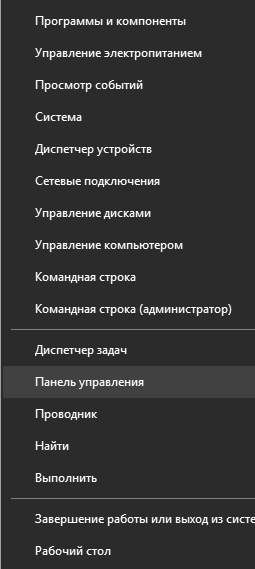
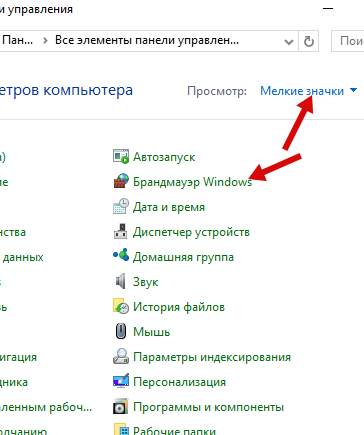
На виході ми отримаємо, власне, вікно цього самого брандмауера, в якому необхідно відразу перейти до додаткових налаштувань, радісно тиркнув мишкою у відповідний пункт (Додаткові параметри):
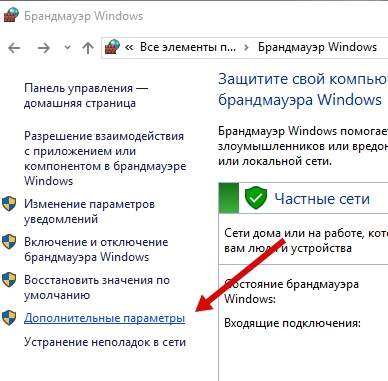
до змісту ↑
Брандмауер Windows і настройка профілів
Всередині Ви побачите 3 набору профілів (Загальний профіль, Профіль домену та Приватний профіль), а так само параметри IPSec.

Тут для кожного (тобто три рази) з профілів нам потрібно включити брандмауер Windows (перший список, що випадає), включити блокування всіх вхідних підключень (другий список, що випадає) і блокувати вихідні підключення (третій список).
На виході, на кожній з вкладок профілю Ви повинні бачити те, що бачите на скріншоті вище.
Увага ! Після застосування, швидше за все, Ви відразу втратите з'єднання з інтернетом для всіх програм (у тому числі браузера), які не були в винятки. Чи не закривайте статтю або розблокуйте вихідні підключення на час настройки дозволів (нижче за текстом).
Результатом має бути щось таке (см.описание профілів в колонці "Огляд"), скріншот клікабелен:
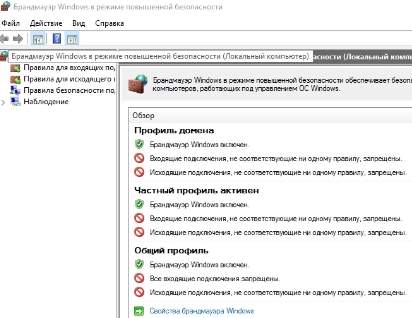
В даний момент у нас заборонені всі вхідні підключення і всі вихідні, крім тих правил, що задані спочатку додатками або самою системою.
до змісту ↑Правила для вихідних з'єднань
У більшості випадків для вхідних з'єднань нічого налаштовувати не потрібно і їх варто тримати заблокованими (за винятком будь-яких таких торрентів і встановлених локально FTP - Web і інших серверів, в тому числі ігрових), але вимагають настройки правила для вихідних з'єднань, ніж ми і займемося.
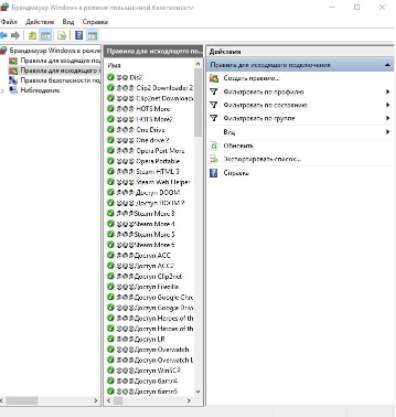
Для того, щоб це зробити, власне, Перейдіть на вкладку "Правила для вихідного підключення", де Ви побачите існуючі (все) і активні (зелена галочка), правила, які є в системі.
Найчастіше тут варто залишити все як є спочатку, або (якщо Ви параноїдальні) видалити всі правила, крім зазначених зеленої галочкою, тобто включених самою системою (і додатками) в даний момент.
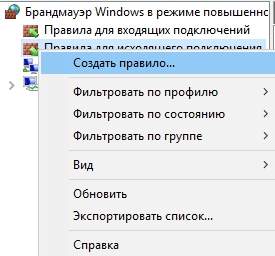
У правій колонці ви знайдіть кнопку "Створити правило", яка так само доступна при натисканні правою кнопкою мишки на пункті "Правила для вихідного підключення".
За допомогою цієї самої кнопки необхідно створити правила для всіх додатків, які, на Вашу думку, повинні мати доступ в інтернет.
до змісту ↑
Створення правил роботи брандмауера
Наприклад, давайте зробимо правило для браузера, щоб він таки заробив:
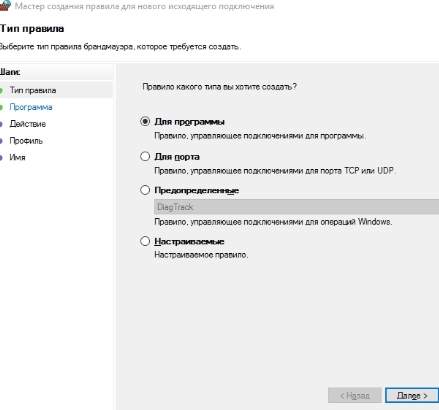
Для цього створюємо правило, тип якого вибираємо як: "Для програми", після чого, використовуючи кнопку "Огляд", вказуємо шлях до exe-файлу програми, яку ми хочемо дати доступ для вихідного трафіку (при обліку, що Ви створюєте правило в розділі вихідних).
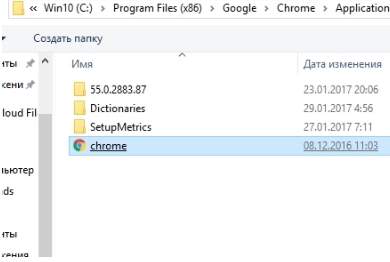
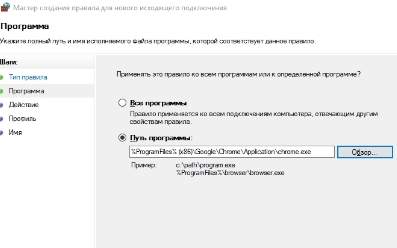
На наступній вкладці вибираємо пункт "Дія" як "Дозволити підключення" (тут розумніше було б налаштувати безпечні з'єднання, але це не зовсім тема даної статті).
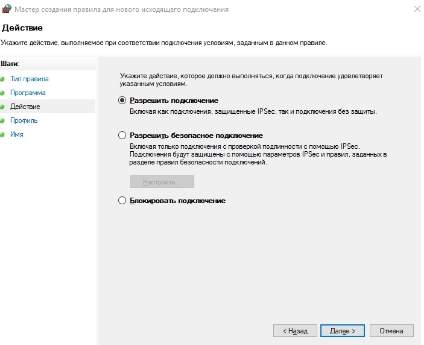
до змісту ↑
профілювання
На вкладці "Профіль" вибираємо дозволу для всіх профілів, тобто ставимо всі галочки:
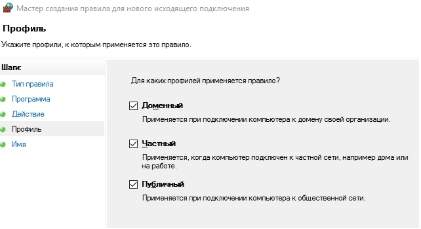
І на вкладці "Ім'я" ми задаємо ім'я для свого профілю (за аналогією з сортуванням папок , Я б рекомендував починати ім'я з однієї і тієї ж букви, а краще з одного і того ж символу, що дозволить швидко знаходити свої правила в списку):

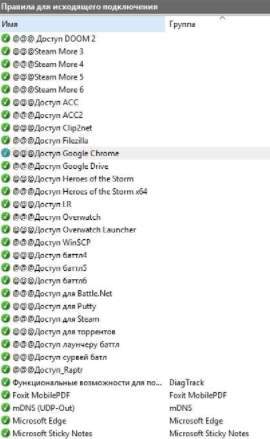
Тепер, коли Ви зробили правило (і якщо Ви його зробили правильно) браузер повинен успішно з'єднаються з інтернетом.
За тим же принципом Ви додаєте правила, як я вже говорив, для всіх додатків, яким, на Вашу думку, потрібен доступ в інтернет.
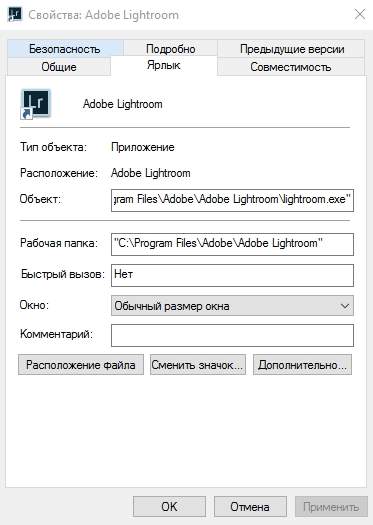
Невелика хитрість, - для розуміння того, де лежить exe-файл програми насправді, натисніть правою кнопкою мишки на ярлик і виберіть пункт "Властивості", де в рядку "Об'єкт" буде вказано повний шлях до робочого файлу, а на рядку "Робоча папка ", властиво, вказана робоча папка з програмою.
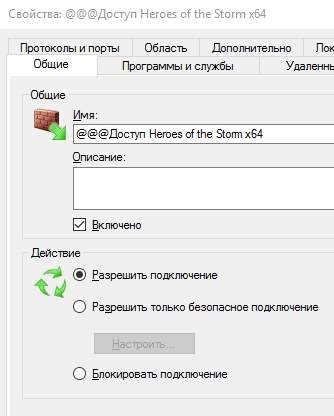
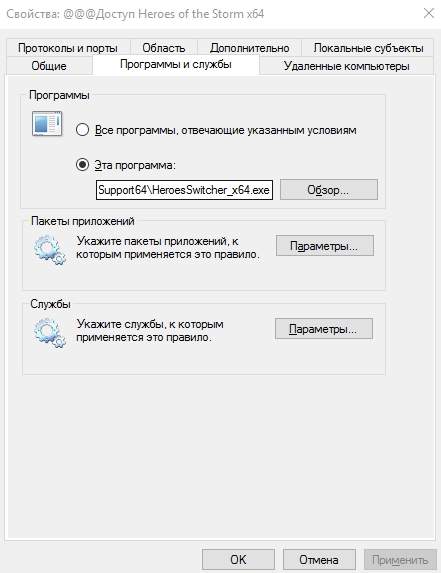
Далі, слід пам'ятати, що для різних розрядностей є різні версії програми, тобто часом необхідно вирішувати доступ і x86 (x32) і x64 -версії програми, в залежності від того, яку Ви використовуєте в системі (або якщо використовуєте їх обидві).
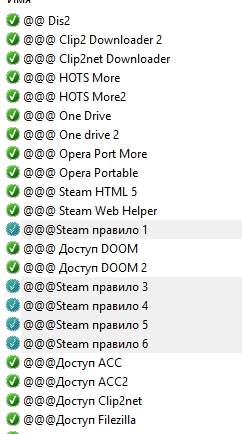
Для "складені" програм потрібно багато дозволів, наприклад для Steam 'а потрібно десь 6-8 правил для повністю робочого функціоналу (т.к у них один додаток відповідає за браузерную частина, друге за запуск клієнта, третє за трансляції, четверте за магазин, п'яте за що-небудь ще):
- Steam \ Steam.exe;
- Steam \ bin \ steamservice.exe;
- Steam \ bin \ x86launcher.exe;
- Steam \ bin \ x64launcher.exe;
- Steam \ bin \ steam_monitor.exe;
- Steam \ bin \ GameOverlayUI.exe;
- І т.д.
Таке зустрічається у досить великої кількості програм, тобто, якщо Ви начебто дали доступ одному, основним exe -файлу, але воно (додаток) все ще лається на відсутність інтернету, то варто пошукати інші файли exe в папці з програмою і задати дозволу для них до тих пір, поки весь потрібний функціонал не запрацює належним чином.
до змісту ↑
Винятки, робота з проблемами, ізоляція
Знову ж таки, якщо після всіх налаштувань робота нормалізувалася, але не повністю (наприклад, торренти скачують, але не роздають), то можливо є сенс налаштувати дозвіл для вхідних з'єднань брандмауера для конкретно цієї програми (налаштовується аналогічно, просто на сусідній вкладці, а саме на вкладці "Правила для вхідних підключень").
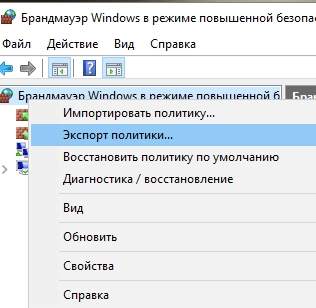
Витративши певну кількість часу Ви будете сидіти в ізольованому середовищі і нічого зайвого не буде стукати до Вас ззовні або навпаки вивантажувати Ваші дані на бік.
до змісту ↑
Експорт та імпорт готових налаштувань
Однак, напевно, маючи кілька комп'ютерів схожій конфігурації, Вам буде вкрай ліниво налаштовувати все правила за новою, тому тут передбачена, по-перше, вивантаження глобальної політики (права кнопка мишки по пункту "Брандмауер Windows в режимі підвищеної безпеки - Експорт політики").
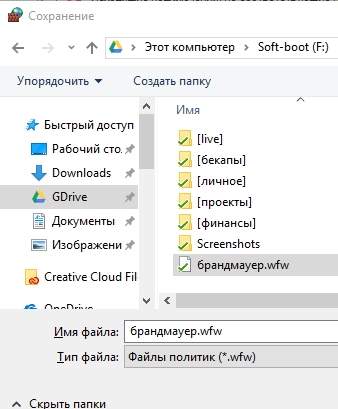
А, по-друге, передбачена вивантаження списків правил (вхідних і вихідних окремо) у вигляді txt, що робиться в меню праворуч, де Ви створювали, власне, правила:
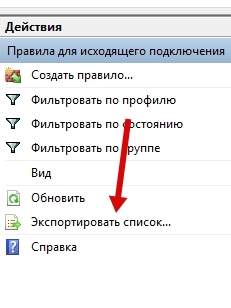
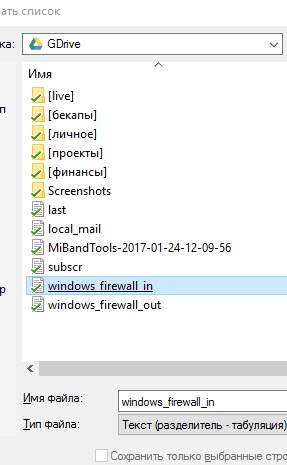
Це дозволить швидше відновлювати вже налаштовані правила, переносити шляху, настройки та інші нюанси, локально або між машинами:

У загальному і цілому, це той необхідний мінімальний базис, який варто знати і розуміти.
До слова, Ви завжди можете включити-або вимкнути брандмауер Windows, використовуючи відповідний пункт "Включення і відключення брандмауера Windows", якщо щось піде (або налаштували) не так, або скинути всі налаштування, тиркнувшісь в пункт "Відновити значення за замовчуванням" :

Так що, в общем-то, приводів для занепокоєння при кривих руках немає і зламати щось вкрай складно. Звичайно, в цьому всьому є як свої плюси, так і свої мінуси.
Основним з мінусів можна вважати неможливість швидко створювати нові правила, тобто, в більшості випадків, при установці нової програми, потрібно відкривати брандмауер, лізти в налаштування, потім створювати нове правило і так по колу.
Це ж є і плюсом, - без Вас нічого зайвого (в общем-то навіть вірус), толком не зможе чхнути в системі (при обліку, що Ви налаштовуєте правила саме для додатків, а не портів-адрес і тп).
У двох словах якось так. Більше буває в посібники для навчання , Але в рамках статті зараз, думаю, і це багатьом повинно вистачити з лишком.
до змісту ↑Післямова
Якщо звичайно Вам лінь з цим возиться руками, то ніщо не заважає поставити сторонній фаерволл, який дозволяє ставити правила, що називається "на льоту". Є навіть легкі рішення-інтегратори, на кшталт Windows 10 Firewall Control про який ми вже писали раніше .
Загалом, кожному своє, наша справа розповісти про брандмауер Windows, а вже використовувати його чи ні, - справа Ваше.
Як і завжди, якщо є якісь питання, думки, доповнення і все таке інше, то ласкаво просимо в коментарі до цієї статті (може підкажу якісь нюанси з особливо хитромудрими правилами і всім таким).
Залишайтеся з нами ;)
Ми в соц.сетях: ВК Facebook Twitter Telegram








